Come bloccare YouTube su Nintendo Switch

Scopri come bloccare YouTube su Nintendo Switch e proteggere i tuoi bambini da contenuti inappropriati con impostazioni efficaci.
La ricerca di un video specifico su YouTube può essere, e di solito lo è, un gioco da ragazzi. Tuttavia, se il video è stato caricato molto tempo fa o non ha molte visualizzazioni, trovarlo potrebbe essere una sfida. Per fortuna, puoi utilizzare le opzioni di ricerca avanzate di YouTube per ottenere risultati di ricerca migliori e trovare video oscuri molto più velocemente.
In questo articolo, esamineremo il processo di esecuzione di una ricerca avanzata su YouTube. Ti mostreremo anche come migliorare i risultati di ricerca sull'app YouTube per dispositivi mobili.
Come utilizzare i filtri per una ricerca su YouTube
La ricerca di un video su YouTube in genere richiede solo pochi secondi. Tutto quello che devi fare è digitare il nome del video, una parola chiave o la persona che lo ha caricato, premere "Invio" e probabilmente apparirà nella parte superiore della pagina dei risultati di ricerca. Puoi persino utilizzare la nuova funzione del microfono per trovare un video. Se il tuo video non è presente, hai la possibilità di scorrere verso il basso finché YouTube non ti mostra il risultato desiderato.
Tuttavia, questa ricerca di base su YouTube potrebbe non essere affatto utile. Che tu stia cercando un video specifico o che tu abbia solo un'idea generale di ciò che ti interessa, trovare contenuti su YouTube non è sempre facile.
È qui che entrano in gioco le opzioni di ricerca avanzate di YouTube. Il modo migliore per eseguire una ricerca avanzata su YouTube è con i filtri di ricerca. Tuttavia, questa funzione è nascosta e viene visualizzata solo dopo aver cercato qualcosa.
Ecco come trovare i filtri di ricerca di YouTube:
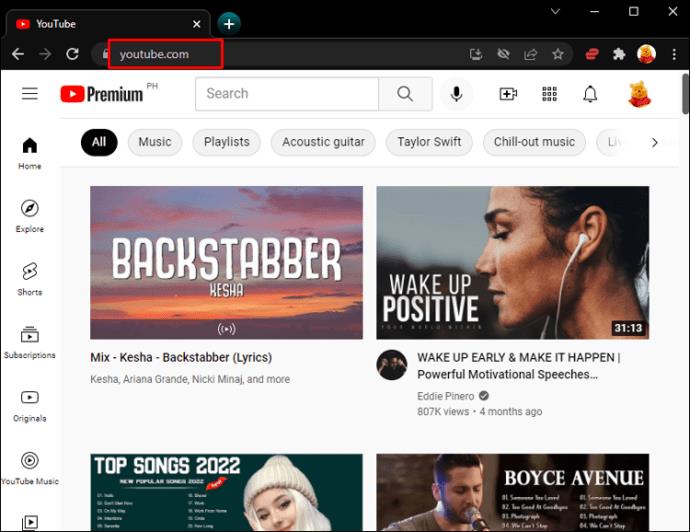
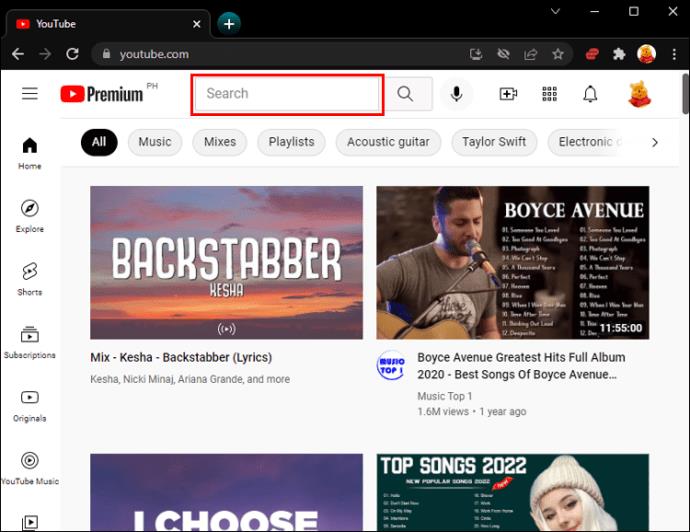
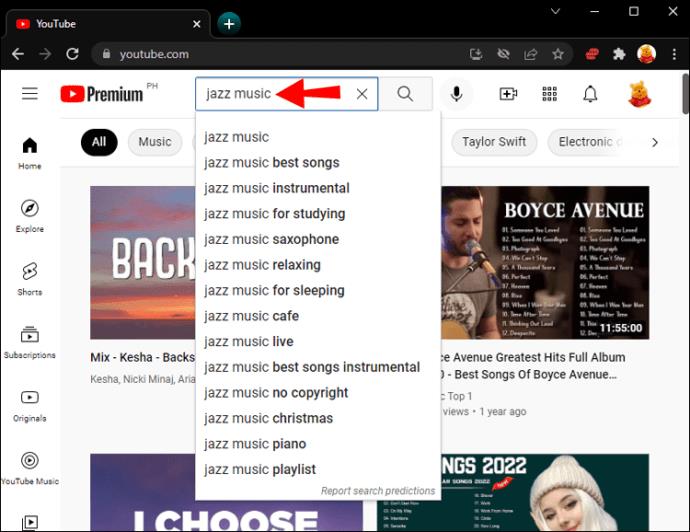
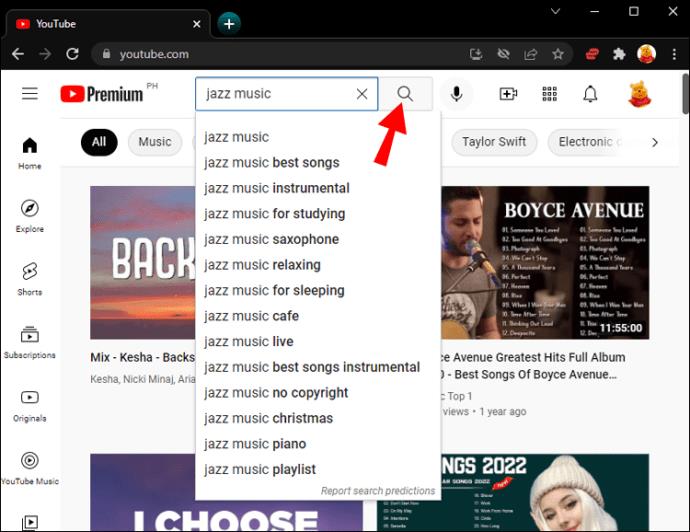
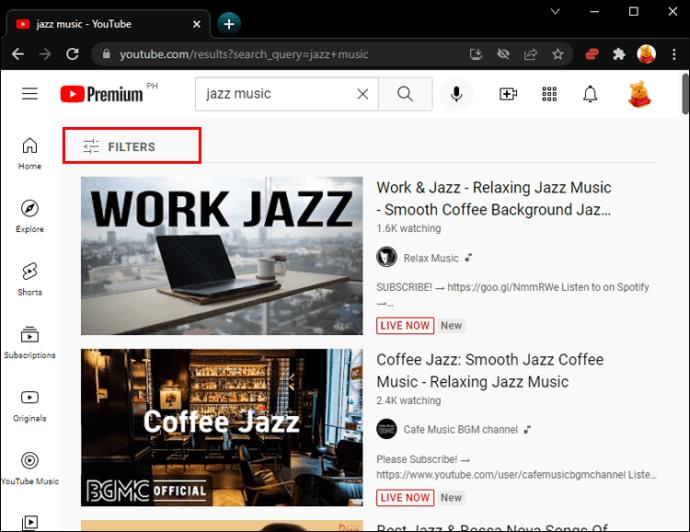
Vedrai che i filtri sono divisi in cinque gruppi: "Data di caricamento", "Tipo", "Durata", "Caratteristiche", "e Ordina per". Vediamo come questi filtri possono aiutarti a restringere la ricerca.
Data di caricamento
Il filtro "Data di caricamento" può essere molto utile se sai esattamente quando è stato caricato il video in questione. Ti consente di scegliere tra cinque diversi intervalli di tempo: "Ultima ora", "Oggi", "Questa settimana", "Questo mese" e "Quest'anno". Se vuoi guardare i video pubblicati durante uno di questi intervalli di tempo, fai semplicemente clic sulla scheda sotto il filtro "Data di caricamento".
Questa funzione è utile se stai cercando le ultime notizie o un video appena pubblicato. Sfortunatamente, se il video che stai cercando è stato caricato più di un anno fa, questo filtro non può aiutarti.
Tipo
Il filtro "Tipo" non è utile come altri filtri, in quanto ti consente solo di scegliere tra video, canali, playlist e film. In altre parole, se stai cercando un video specifico, questo filtro non può aiutarti affatto.
Durata
Se conosci la durata approssimativa del video, questo filtro può aiutarti a restringere la ricerca. Offre tre filtri secondari: "Meno di 4 minuti", "4-20 minuti", "Oltre 20 minuti".
Caratteristiche
Il filtro "Caratteristiche" consente di personalizzare in larga misura i risultati della ricerca. Ad esempio, ti consente di scegliere tra "Live", "4K", "HD", "Sottotitoli/CC" e funzionalità video simili. Per quanto dettagliati possano essere questi filtri secondari, sono utili solo se sai esattamente quale video stai cercando.
Ordina per
Infine, il filtro "Ordina per" è forse il più utile. Puoi ordinare un video per "Pertinenza", "Data di caricamento", "Conteggio visualizzazioni" e "Valutazione". La selezione di uno di questi filtri ti aiuterà sicuramente a localizzare il tuo video molto più velocemente. YouTube esegue una ricerca di video per pertinenza per impostazione predefinita, ma puoi modificare questa impostazione.
Tieni presente che puoi selezionare una categoria da ciascun filtro contemporaneamente. Ad esempio, puoi scegliere "Quest'anno" dal gruppo "Data di caricamento", "4-20 minuti" dal filtro "Durata", "HD" dalla categoria "Caratteristiche" e così via. Questo è altamente raccomandato, in quanto può apportare un cambiamento significativo nei risultati della ricerca. Se desideri disattivare uno dei sottofiltri, fai semplicemente clic sulla "X" che appare accanto al sottofiltro scelto.
Tieni presente che alcune combinazioni di filtri non funzionano. Ad esempio, se scegli il filtro secondario "Canale" nel gruppo "Tipo", non sarai in grado di ordinare per "Data di caricamento".
Se stai cercando un video che hai già guardato su YouTube, visita la scheda "Cronologia" prima di eseguire una ricerca avanzata. Si trova nel riquadro di sinistra, sotto la scheda "Libreria". Hai anche la possibilità di cercare nella cronologia visualizzazioni e scegliere un tipo di cronologia ("Cronologia visualizzazioni" o "Community").
Una volta trovato il video che stavi cercando, assicurati di salvarlo per accedervi più facilmente in futuro. Puoi farlo aprendo il tuo video e facendo clic sul pulsante "+ SALVA" nell'angolo in basso a destra del video. La prossima volta che vuoi guardare il video, vai semplicemente alla scheda "Guarda più tardi" nel riquadro di sinistra.
Come ottenere risultati di ricerca migliori su YouTube
Se i filtri di ricerca non ti sono stati molto utili, ci sono altre cose che puoi fare per rendere i risultati della tua ricerca più accurati. Questo viene fatto attraverso operatori di ricerca avanzati. Ecco alcune opzioni che puoi provare.
Citazioni
Se vuoi che YouTube cerchi le parole esatte che hai digitato nel campo di ricerca, metti il titolo o le parole chiave tra virgolette. Ad esempio, "I 5 migliori laptop per studenti".
Virgole
L'uso delle virgole nella tua ricerca ti consente di integrare i filtri di YouTube senza effettivamente abilitarli. Ad esempio, puoi digitare "Come fare il sushi, quest'anno, 4-20 minuti, HD" e così via. Sebbene ciò possa migliorare i risultati della ricerca, tieni presente che a volte questa opzione di ricerca avanzata potrebbe non funzionare. Se nessun video corrisponde alla tua descrizione, YouTube offrirà la prossima cosa migliore.
Più meno
L'operatore più ("+") ti consente di aggiungere una parola chiave, come "Migliori attrazioni turistiche + New York". L'operatore meno è in realtà il simbolo del trattino ("-"), che consente di escludere determinate parole. Ad esempio, invece di digitare "Migliori cuffie per i giochi", puoi semplicemente cercare "Migliori cuffie per i giochi". Puoi scegliere uno di questi operatori, poiché avrai risultati di ricerca quasi identici.
Il simbolo della pipa
L'operatore pipe ("|") è una linea verticale che dovrebbe essere posizionata tra due parole chiave, come nell'esempio "sushi |ricette facili".
Hashtag
Poiché i video di YouTube includono spesso hashtag, puoi anche utilizzarli per trovare il tuo video. Ad esempio, digita semplicemente "#glutenfreerecipes" nel campo di ricerca.
Come eseguire una ricerca avanzata sull'app YouTube per dispositivi mobili
Se hai l'app YouTube sul tuo telefono, hai anche la possibilità di utilizzare i filtri di ricerca avanzati. Segui i passaggi seguenti per scoprire come è fatto:
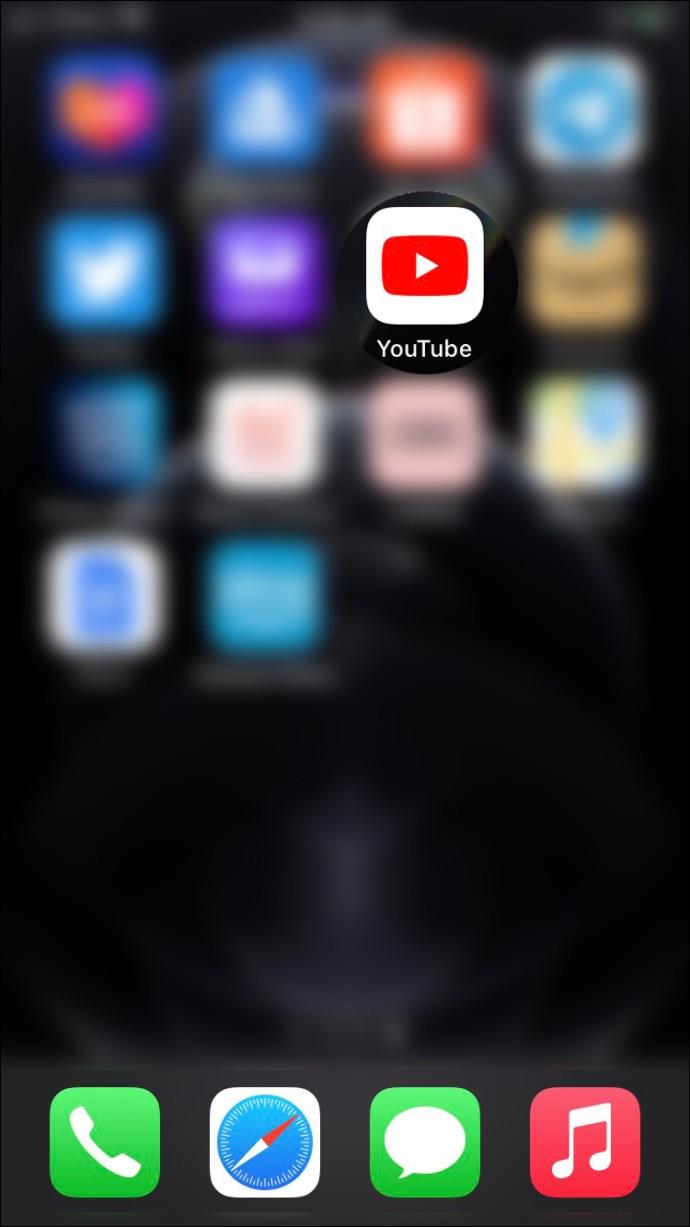
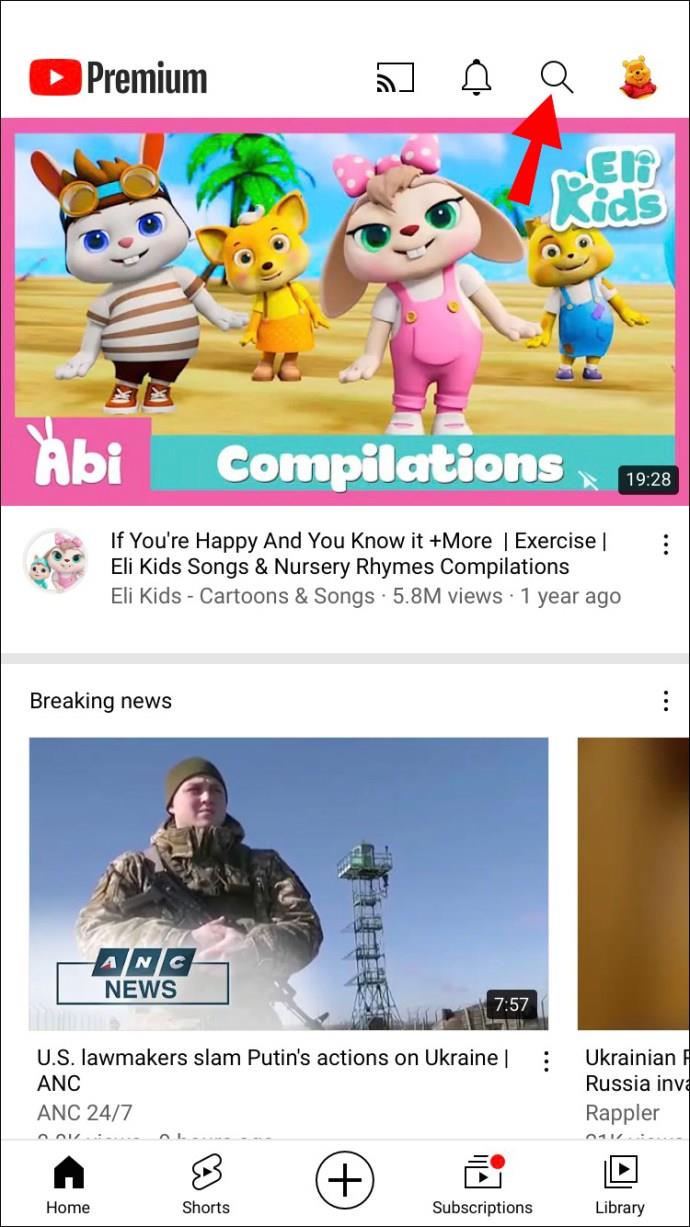
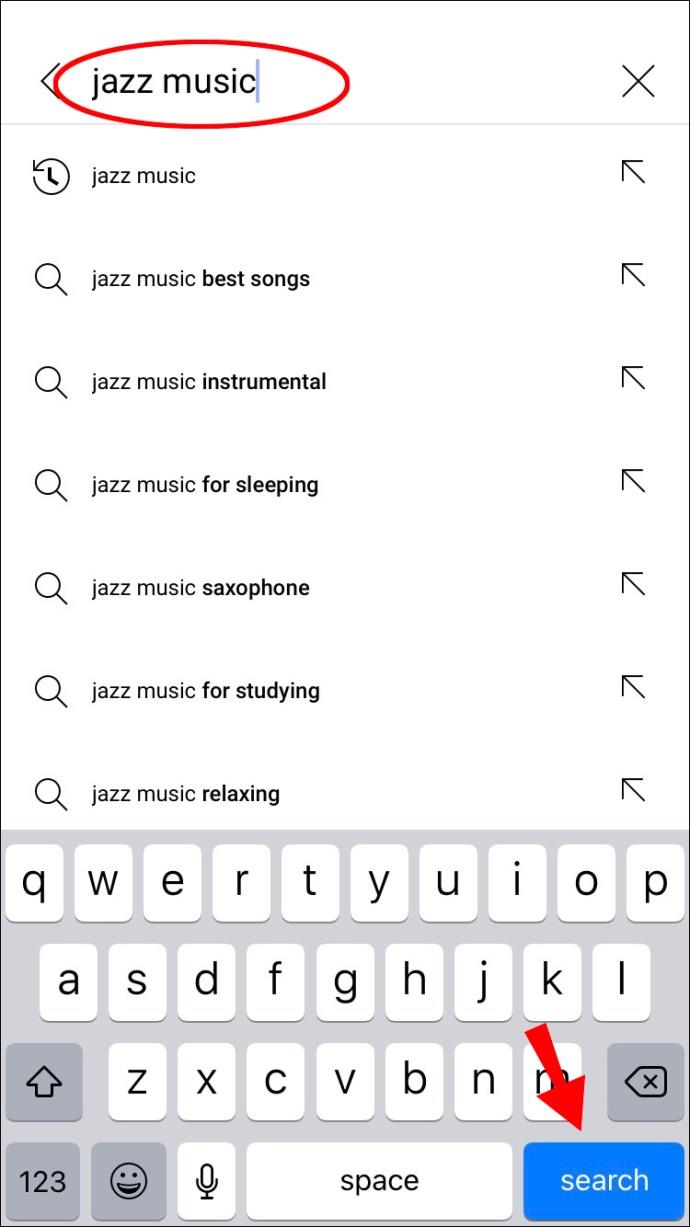
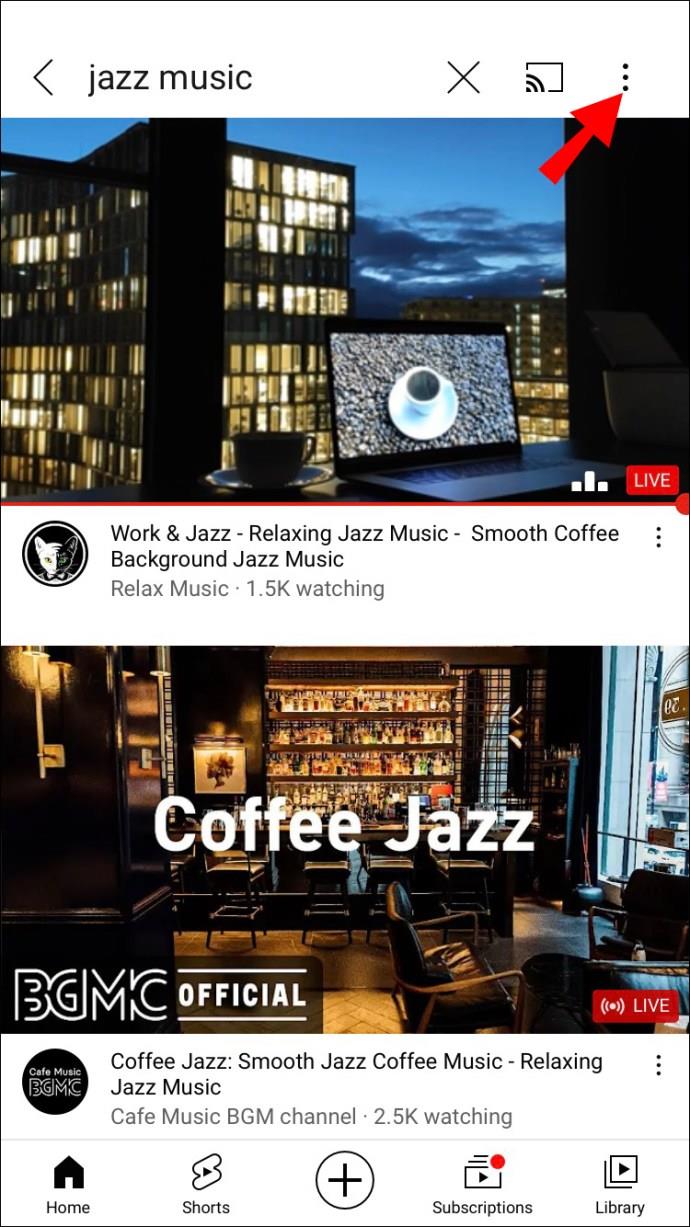

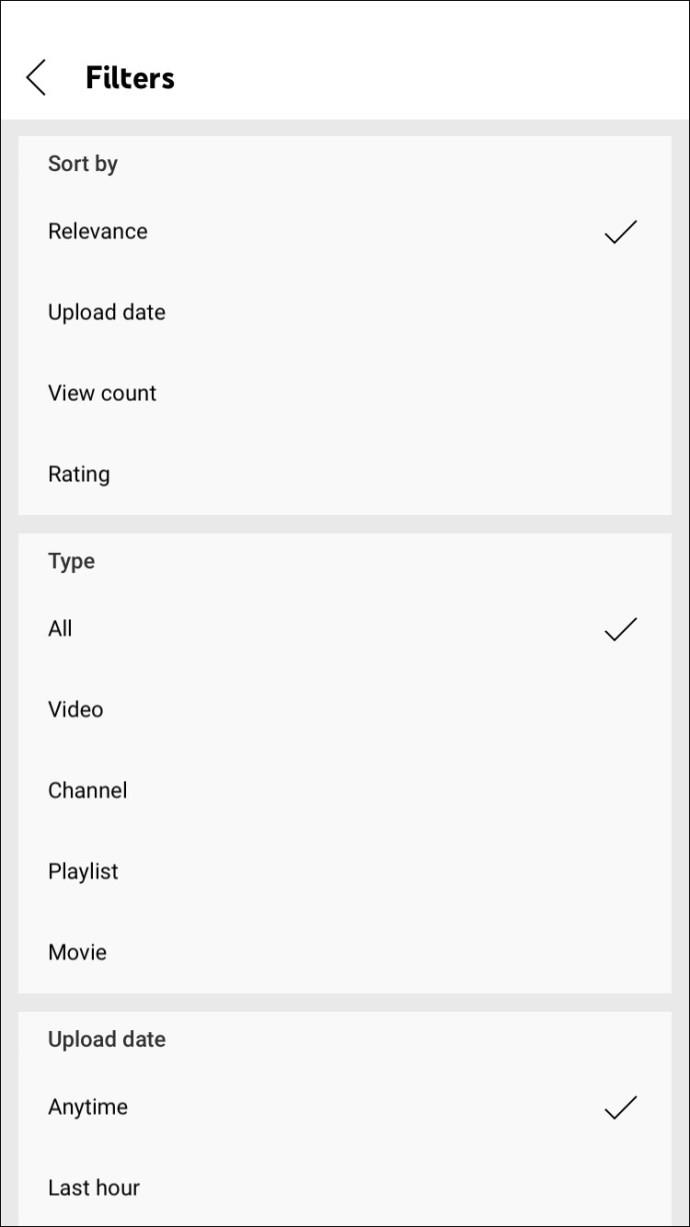
Questo è tutto. L'unica differenza tra l'app Web e l'app mobile è che puoi scegliere il campo "Qualsiasi" per "Durata", "In qualsiasi momento" per "Data di caricamento" e "Tutto" per "Tipo".
Cerca video di YouTube come un professionista
YouTube offre molti modi per aiutarti a trovare contenuti video. Se scorri verso il basso la pagina dei risultati di ricerca, utilizzi i file di ricerca o digiti operatori di ricerca avanzati, sarai in grado di trovare il tuo video in pochissimo tempo. Ricorda solo di salvarlo nella cartella "Guarda più tardi" in modo da non perdere tempo a cercarlo la prossima volta che vuoi guardarlo.
Hai mai eseguito una ricerca avanzata su YouTube prima? Quale metodo hai scelto? Fateci sapere nella sezione commenti qui sotto.
Scopri come bloccare YouTube su Nintendo Switch e proteggere i tuoi bambini da contenuti inappropriati con impostazioni efficaci.
Netflix è una delle nostre piattaforme di streaming video preferite ed è responsabile quasi da solo della creazione di una piattaforma praticabile sia per i tronchesi che per gli abbonati via cavo. Mentre Hulu, Amazon e HBO hanno tutti seguito il percorso di
I sottotitoli possono offrire molti vantaggi. Forse sei distratto dai rumori circostanti o stai guardando un film in una lingua straniera. In ogni caso, è utile sapere come attivare (o disattivare) i sottotitoli sul tuo Hisense
I sottotitoli possono essere una funzione molto utile della tua TV Hisense. Sia che tu stia guardando un film ricco di azione o un programma televisivo drammatico da un altro paese, i sottotitoli nella tua lingua madre ti consentono di colmare il divario linguistico. COME
L'utilizzo di collegamenti per collegare due informazioni è diventato una parte essenziale di qualsiasi attività di gestione delle attività. Ecco perché oggi ti daremo istruzioni su come aggiungere un collegamento in Notion. Questo è un
Hai un dispositivo Chromecast? Se l'hai collegato a YouTube, quella piccola icona Cast continuerà a comparire quando apri l'app YouTube sul tuo telefono. Ciò potrebbe causare alcune situazioni imbarazzanti. Se lanci accidentalmente
Netflix è una fonte popolare per l'intrattenimento su richiesta. Se i tuoi originali Netflix preferiti arrivano a risoluzioni inferiori a quelle che ti aspetteresti, la modifica delle impostazioni dell'immagine dovrebbe essere d'aiuto. Ecco tutto quello che devi sapere. Modifica dell'immagine di Netflix
Kodi è uno dei software di streaming più versatili, anche se famigerati, che puoi scaricare ed è disponibile su qualsiasi cosa, da MacBook e PC a Chromecast e Firestick. Ma per quanto riguarda il tuo smartphone o tablet? Se hai
Il servizio di streaming molto popolare, Netflix, offre contenuti e impostazioni in diverse lingue. Sebbene la funzionalità sia eccezionale, ciò può creare confusione quando lo schermo visualizza una lingua diversa dalla tua lingua madre. Forse qualcuno ha impostato la lingua per sbaglio,
Una sessione Netflix e rilassante può essere molto divertente. Prendi uno spuntino e un drink, siediti e riproduci il tuo film o programma preferito. Ma c'è una cosa di cui non hai bisogno quando guardi l'ultima serie. Fastidioso
Netflix è un gigante dello streaming online, ma cosa fai quando troppi dispositivi vengono attivati sul tuo account? Non c'è limite al numero di dispositivi che puoi avere su Netflix, ma c'è un limite al come
Il contenuto Netflix a cui hai accesso dipende dalla posizione del tuo indirizzo IP. Secondo gli accordi di trasmissione di Netflix, alcuni contenuti hanno solo licenze per essere trasmessi in paesi specifici. I blocchi geografici possono essere una seccatura, però, se sei via
Lo streaming di video su Internet è diventato uno dei metodi più popolari per guardare programmi TV e film. Tuttavia, l'ascesa di questa tecnologia ha comportato anche incontri occasionali con uno strano e confuso messaggio di errore:
Disney Plus è uno dei servizi di streaming più popolari disponibili. La sua straordinaria collezione di film, spettacoli e documentari a basso costo offre qualcosa per tutti. Come la maggior parte dei servizi di streaming, puoi vedere una registrazione di spettacoli e film
Nel vero spirito dei servizi di streaming, avrai senza dubbio almeno una persona che ti chiederà le tue informazioni di accesso. Le richieste arrivano con Netflix, Prime Video, Hulu e persino HBO, quindi perché non con Disney Plus? Certo che hai







![Come cambiare la lingua su Netflix [tutti i dispositivi] Come cambiare la lingua su Netflix [tutti i dispositivi]](https://img.webtech360.com/resources6/s2/image-5188-0605161802346.jpg)





